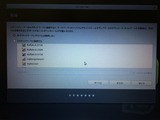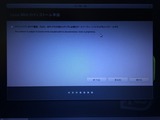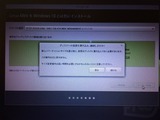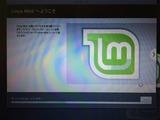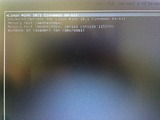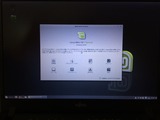以前、買った状態の良いBIOSパスワード有りLifebook P771Dの2台の内、1台は、Lifebook P771D Core i3改P772F Core i5 Bluetooth仕様にスワップ改造したので、もう1台のBIOSパスワード有りLifebook P771D core i3があるので、密かに、UB3.0が付いているP772Eか、P772FのJUNKを探していたけれど、前回のように、3000円でお釣りが来るようなJUNKが見つからない。
焦ってるわけではなかったけれど、、、
ヤフオクは?という発想になるけれど、送料がかかるからねぇぇぇ
lifebook P770B、P771C、P771D系JUNKが増えてたことはありがたいけれど、同じようなJNUK状態のP771系より旧タイプのP770系の方が高くなってたり、不思議なJUNKがいくつかあって、
筐体がlifebook P770B、P771C、P771Dのいずれもよく似てるので、何度も機種を確認しつつ、漁ってたら、P771D Core i5 2999円とP772E Core i5 6999円を見つけた。
P772Eが欲しいけれど、メモリ4GB+SSD128GBで魅力だけれど、液晶割れ、ドライブなし、状態の汚さ、使用感を考えると、欲しいけれど、ちょっと高いかなぁぁぁ。メモリが2GB+2GBの場合もあるし。
P771Dは、バッテリーなし、落下破損、メモリ、HDDなし、DVDマルチあり、液晶割れは無さそう。しかし、ラベルに「酷い破損」と、、、
見る限り、なんじゃコレーーーーーーーぇ!!!!感は、、、無い。
P772FのJUNKを購入した金額もあるので、それとも考慮しながら、2台を並べて、、、
開店なんちゃら周年セールとやらで、JUNK品が安くなるだろうから、縁があれば、その時にP772Eを買うかな?ということで、結果は、P771Dをチョイス。
それがこれ





右側は、液晶ベゼル、パームレストに破損はないけれど、左側は、液晶ベゼルの破損はないものの、パームレストに破損あり。


右側の液晶ヒンジ部には破損はないけれど、左側の液晶ヒンジ部にlifebook P系お得意の破損あり。


その部分をよーく見ると、コーナー部にワレがあって、キーボード側に破損による浮きがあり。


キーボードの黄ばみ、液晶ワレもなくイイ感じ。


バッテリー欠品の養生テープを剥がした下は、端子に破損なし。HDDの裏蓋外して、HDDマウンター、コネクター、端子破損なし。


メモリを入れて、BIOS起動させて、液晶ドット抜けも見当たらず、USBからLINUX Mintブートさせて、wifi、キーボード入力も確認して問題なし!
とりあえず、今回は動作確認だけだけど、あとは、天板のシール残りを(つд⊂)ゴシゴシ
しないとねぇ。
で、よくよく考えてみると、このP771Dって、パームレストのパネルを付け替えるだけで終わり系の比較的状態良いPCだったてことじゃないかな?と思うんだけれど、、、
焦ってるわけではなかったけれど、、、
ヤフオクは?という発想になるけれど、送料がかかるからねぇぇぇ
lifebook P770B、P771C、P771D系JUNKが増えてたことはありがたいけれど、同じようなJNUK状態のP771系より旧タイプのP770系の方が高くなってたり、不思議なJUNKがいくつかあって、
筐体がlifebook P770B、P771C、P771Dのいずれもよく似てるので、何度も機種を確認しつつ、漁ってたら、P771D Core i5 2999円とP772E Core i5 6999円を見つけた。
P772Eが欲しいけれど、メモリ4GB+SSD128GBで魅力だけれど、液晶割れ、ドライブなし、状態の汚さ、使用感を考えると、欲しいけれど、ちょっと高いかなぁぁぁ。メモリが2GB+2GBの場合もあるし。
P771Dは、バッテリーなし、落下破損、メモリ、HDDなし、DVDマルチあり、液晶割れは無さそう。しかし、ラベルに「酷い破損」と、、、
見る限り、なんじゃコレーーーーーーーぇ!!!!感は、、、無い。
P772FのJUNKを購入した金額もあるので、それとも考慮しながら、2台を並べて、、、
開店なんちゃら周年セールとやらで、JUNK品が安くなるだろうから、縁があれば、その時にP772Eを買うかな?ということで、結果は、P771Dをチョイス。
それがこれ





右側は、液晶ベゼル、パームレストに破損はないけれど、左側は、液晶ベゼルの破損はないものの、パームレストに破損あり。


右側の液晶ヒンジ部には破損はないけれど、左側の液晶ヒンジ部にlifebook P系お得意の破損あり。


その部分をよーく見ると、コーナー部にワレがあって、キーボード側に破損による浮きがあり。


キーボードの黄ばみ、液晶ワレもなくイイ感じ。


バッテリー欠品の養生テープを剥がした下は、端子に破損なし。HDDの裏蓋外して、HDDマウンター、コネクター、端子破損なし。


メモリを入れて、BIOS起動させて、液晶ドット抜けも見当たらず、USBからLINUX Mintブートさせて、wifi、キーボード入力も確認して問題なし!
とりあえず、今回は動作確認だけだけど、あとは、天板のシール残りを(つд⊂)ゴシゴシ
しないとねぇ。
で、よくよく考えてみると、このP771Dって、パームレストのパネルを付け替えるだけで終わり系の比較的状態良いPCだったてことじゃないかな?と思うんだけれど、、、














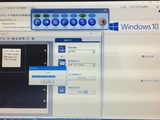
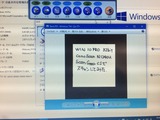



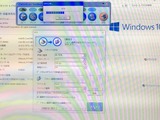










![[商品価格に関しましては、リンクが作成された時点と現時点で情報が変更されている場合がございます。] [商品価格に関しましては、リンクが作成された時点と現時点で情報が変更されている場合がございます。]](https://hbb.afl.rakuten.co.jp/hgb/16083a50.c8cf9bdb.16083a51.0a241625/?me_id=1270411&item_id=10000111&m=https%3A%2F%2Fthumbnail.image.rakuten.co.jp%2F%400_mall%2Fsaiseiya%2Fcabinet%2F02339316%2Fimgrc0072581217.jpg%3F_ex%3D80x80&pc=https%3A%2F%2Fthumbnail.image.rakuten.co.jp%2F%400_mall%2Fsaiseiya%2Fcabinet%2F02339316%2Fimgrc0072581217.jpg%3F_ex%3D128x128&s=128x128&t=picttext)